Hoe de iTunes-fout 53 Fix
Als het gaat om fouten en problemen, deiTunes-app op uw computer is hiervan niet vrijgesteld. Af en toe kunt u een fout tegenkomen met de iTunes-app op uw computer. Misschien blijft het je vragen om iets te doen, hoewel je het al hebt gedaan of misschien vraagt het je om iets te doen dat je echt niet hoeft te doen.
Een van deze fouten is iTunes-foutnummer 53. De fout is gerelateerd aan de firmware van uw iOS-apparaat en wordt gegenereerd wanneer u met een firmware in iTunes op uw computer werkt. Er kunnen andere redenen voor deze fout zijn, maar de volgende zijn de normale oorzaken van deze fout.
De fout verschijnt wanneer u een iOS hersteltfirmware, bijwerken naar de nieuwe firmware of downgraden van de firmware. Wanneer er iets misgaat in deze processen, gooit de iTunes-app de bovengenoemde fout op uw scherm. Het maakt ons volledig hulpeloos omdat we niet echt weten hoe we ermee moeten omgaan en het was onverwacht.
Gelukkig zijn er enkele oplossingen voor het probleem dat, wanneer toegepast, u helpt de fout op te lossen en van uw computer te verwijderen.
Hier is hoe:
Deel 1: hardwarefixes voor de iTunes-fout 53
Zorg ervoor dat het scherm van uw iOS-apparaat dat niet iskapot en ook de Home-knop (Touch ID) werkt prima op uw apparaat. De fout wordt soms ook geassocieerd met de fysieke randapparatuur op uw apparaat, dus zorg ervoor dat ze allemaal goed werken.
Zorg er ook voor dat u een echte en door Apple gecertificeerde kabel gebruikt om uw apparaat op uw computer aan te sluiten. Niet door Apple gecertificeerde kabels veroorzaken waarschijnlijk de fout en brengen u in de problemen.
Deel 2: Softwarefixes voor de iTunes-fout 53
Als u de juiste en echte hardwareonderdelen gebruikt maar nog steeds met het probleem kampt, kunt u het volgende proberen.
De iTunes-app bijwerken naar de nieuwste versie
Update uw iTunes-app naar de nieuwste versiebeschikbaar. De nieuwste versie wordt altijd geleverd met veel bugfixes en het zou je zeker moeten helpen om de fout die je momenteel op je computer tegenkomt te verwijderen.
Als u een Mac gebruikt, kunt u de iTunes-app bijwerken met behulp van de volgende stappen.
1. Klik op Launchpad in uw Dock en zoek naar en klik op iTunes om de iTunes-app te starten.

2. Wanneer de iTunes-app wordt gestart, klikt u op iTunes menu bovenaan en selecteer de optie die zegt Controleer op updates. Er wordt gecontroleerd op de nieuwste iTunes-update, indien beschikbaar.

3. Als er een laatste update beschikbaar is, wordt u gevraagd deze op uw computer te installeren. Doe dit om het probleem op te lossen.
Als u al de nieuwste versie van iTunes op uw computer hebt, ziet u het volgende op uw scherm:
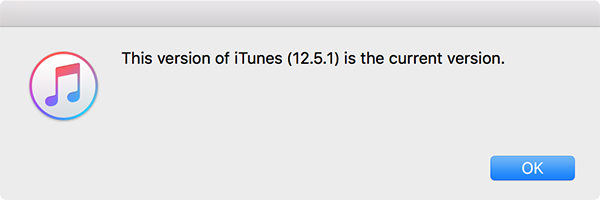
De iTunes-app verwijderen en opnieuw installeren
Verwijder de iTunes-app van uw computer en installeer deze opnieuw. Dit zou alle app-gerelateerde bestanden zoals cachebestanden wissen en u een nieuwe start met iTunes geven.
De fout kan er ook voor zorgen dat uw apparaat wordt ontvangenvast in herstelmodus. Als dat het geval is, kunt u een app zoals Tenorshare ReiBoot gebruiken om heel snel uit de herstelmodus te komen. Het zal een redder in nood zijn voor u.
Fix iTunes-fouten met Tenorshare TunesCare
De laatste maar niet de minste manier is om iTunes 53 te reparerenfouten met Tenorshare TunesCare efficiënt. Dit is een professioneel programma om alle iTunes-problemen en iTunes-fouten met slechts één klik op te lossen. Zolang u geconfronteerd wordt met de problemen met iTunes, kunt u het niet missen.

Dus, hierboven waren enkele van de manieren waarop u de iTunes-fout 53 op uw computer kon oplossen.









